Med alle udvidelser, du kan installere, Chrome kan gennemgå mange ændringer over tid. Det kan få browseren til at begynde at virke og få dig til at ønske at afinstallere den. Men før du går så langt, kan du altid prøve at nulstille den for en ren start. Trinene er begyndervenlige, så der er intet at bekymre sig om, hvis du ikke er særlig teknisk kyndig.
Hvad sker der, når du nulstiller Chrome
Du vil prøve at nulstille Chrome, men du kan være lidt tøvende, da du ikke ved, hvad det indebærer. Når du nulstiller Chrome, mister du alle personlige indstillinger for alle websteder, og browserhistorikken, cookies og cachen slettes. Næste gang du bruger Chrome, indstilles det til standardindstillinger. Du kan også sige farvel til alle ændringer, du har foretaget på startsiden, ny fane og fastgjorte faner.
Ændringerne vil blive bemærket på alle dine enheder, hvis du er logget ind på din konto. Hvis du har mere end én konto, vil de andre ikke blive påvirket af nulstillingen. Du behøver ikke bekymre dig om dine bogmærker, skrifttyper, tilgængelighedsindstillinger, gemte adgangskoder og læselister. De vil stadig være der. Du skal gøre dette, hvis du stadig vil nulstille browseren.
Sådan nulstiller du Chrome-browseren
Når browseren åbner, skal du klikke på prikkerne øverst til højre og gå til Indstillinger.
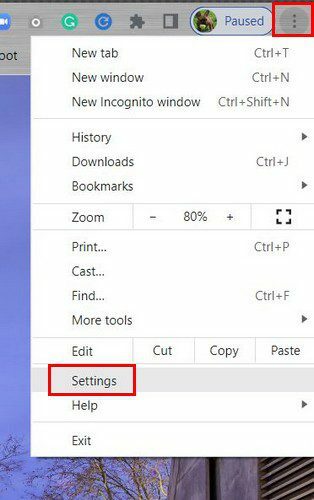
En gang ind Indstillinger, klik på Nulstil og oprydning mulighed til venstre for dig. Den første mulighed er at indstille Chrome til de oprindelige indstillinger.
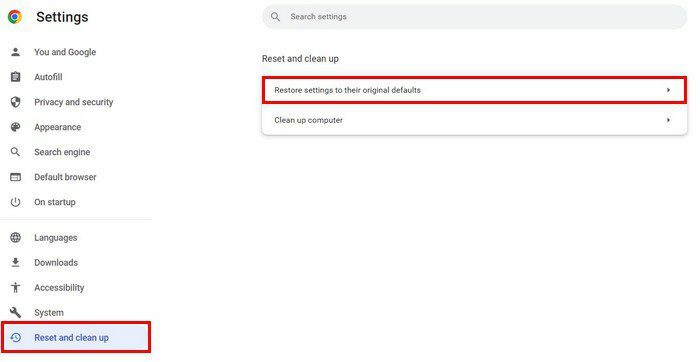
Når du klikker på muligheden, vil du se en kort besked, der fortæller dig, hvad der vil blive slettet, hvis du går igennem processen. Hvis du er sikker på, at du vil gå med processen, skal du klikke på den blå knap Nulstil indstillinger.
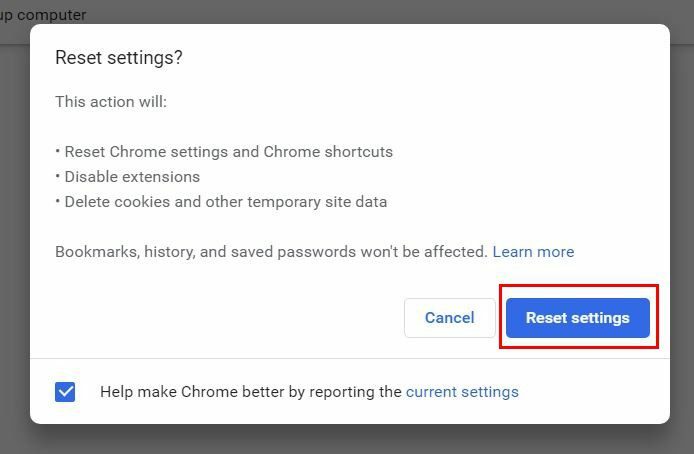
Det er alt, hvad der er, når det kommer til at nulstille Chrome. Hvis det, du mister, er værd at nulstille Chrome, ved du nu, hvor nemt det er. Husk på, at når du har gennemgået det, er der ingen vej tilbage.
Konklusion
Der er forskellige grunde til, at du måske ønsker at nulstille Chrome. Måske giver en udvidelse du har installeret dine problemer. Da du er usikker på, hvilken det er, beslutter du dig for at nulstille hele browseren. Nulstilling af browseren giver dig mulighed for at starte fra nul og ikke skulle håndtere de problemer, du oplevede før. Hvor mange gange har du været nødt til at nulstille Chrome? Del dine tanker i kommentarerne nedenfor, og glem ikke at dele artiklen med andre på sociale medier.